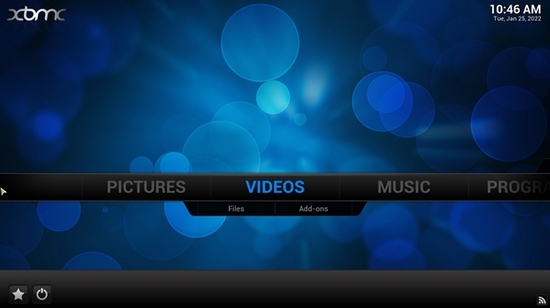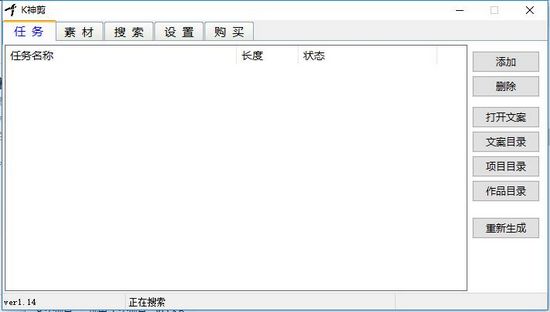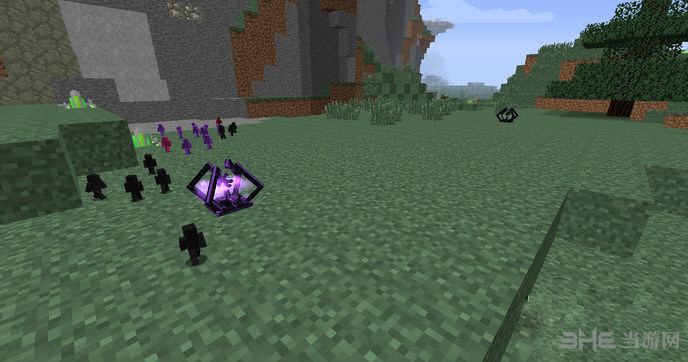Blumind下载|Blumind思维导图 电脑版V3.2.902.24361下载
Blumind是一款思维导图制作工具,它可以帮助用户轻松制作出简洁的思维导图,同时软件支持英文以及简繁体中文界面Blumind非常轻量级,多标签页支持。其他思维导图所需要求的基本要求,它全都能够实现,因此特别适合那些需要进行逻辑分析,流程安排的用户。
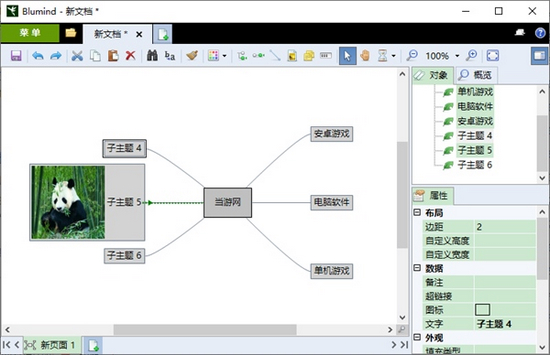
软件特色
1.支持不同的图表布局
2.使用方便
3.可定制的配色方案
4.分享不同语言版本
使用教程
为了方便用户们快速上手Blumind的使用方法,小编这里特点分享一下Blumind的使用教程,希望可以帮助到一些不知道该如何操作的用户。
1.知识兔打开软件之后,我们可以看到下图所示内容,我们可以知识兔点击新建,创建一个全新的思维导图
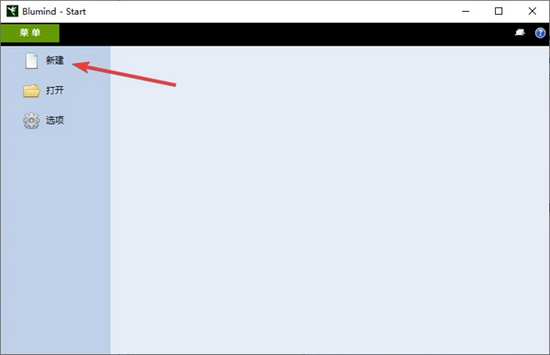
2.系统默认是创建一个空白的思维导图,我们直接知识兔双击中心主题,进入编辑状态,知识兔输入我们的中心主题即可
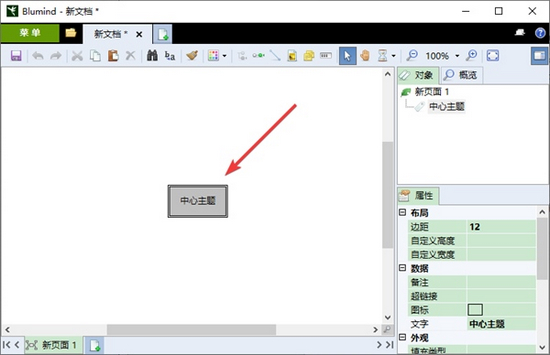
3.接着我们可以使用快捷键enter,或者在主题上右键,知识兔选择添加下级主题的方式,为自己的中心主题添加分支主题
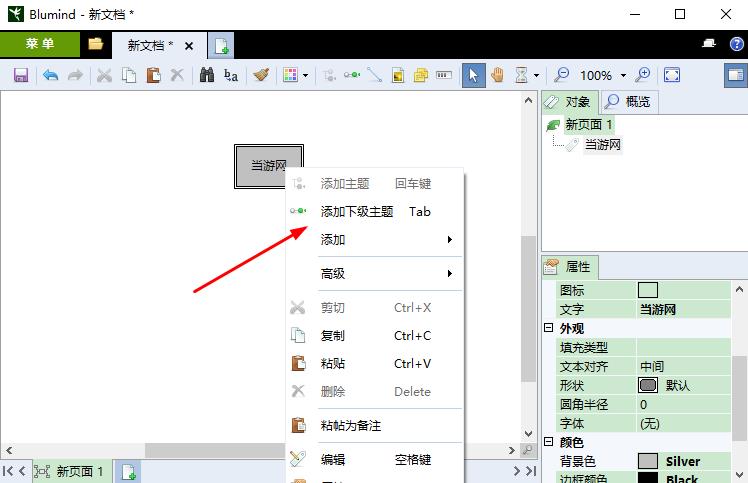
4.如下图所示,我们获得了一个子主题,同样也可以通过知识兔双击的方式进行编辑
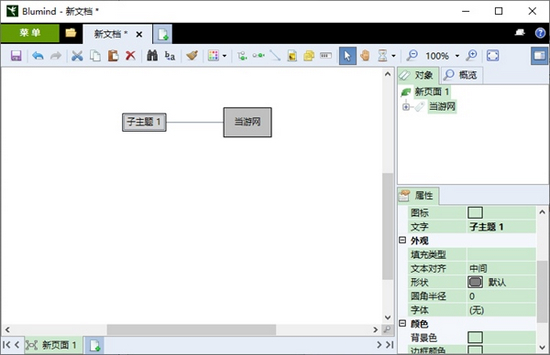
5.最后我们只要按照上述的方式,就可以轻松制作出一个完整的思维导图
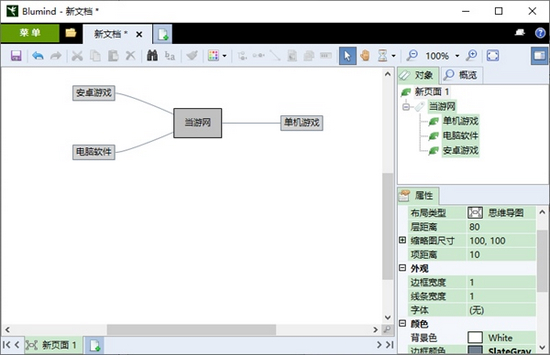
怎么导出图片
不少用户们想要将自己的思维导图以图片的形式进行导出,相对于其他格式,图片格式的思维导图更加容易进行分享,所以小编现在就来分享怎么导出图片。
1.首先我们需要知识兔点击菜单,在菜单找到导出功能
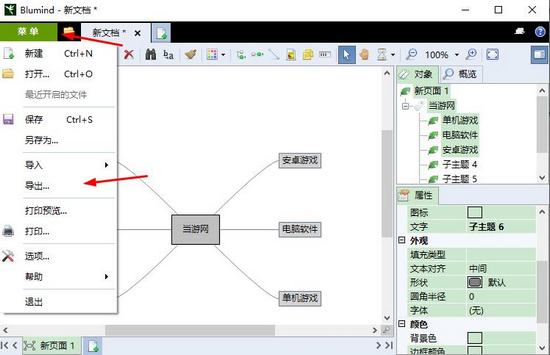
2.选择导出之后,我们需要在左侧选择一个图片格式,例如JPEG或者GIF格式
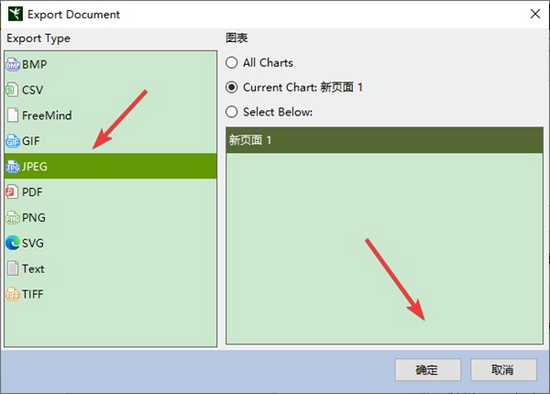
3.确认图片格式之后,我们需要选择自己想要进行保存的导出位置
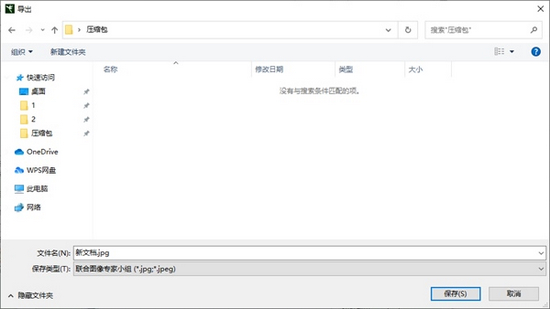
怎么调节图片大小
不少用户在思维导图中添加了图片,但是这些图片的大小不一样,十分影响用户们的阅读体验,所以需要用户们进行手动调节,因此小编现在就来告诉用户们怎么调节图片大小。
1.首先我们找到自己需要调节大小的图片
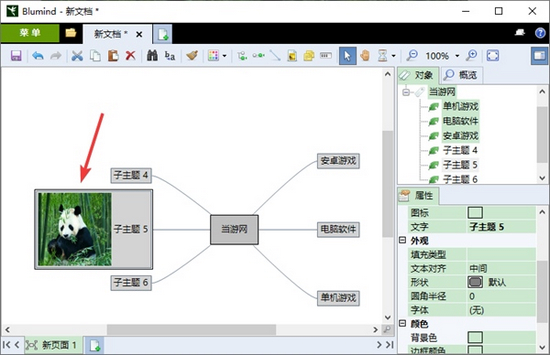
2.知识兔点击图片之后,知识兔可以在右侧看到图片的相关属性,我们可以发现发现在原始尺寸一栏,发现自定义高度和宽度
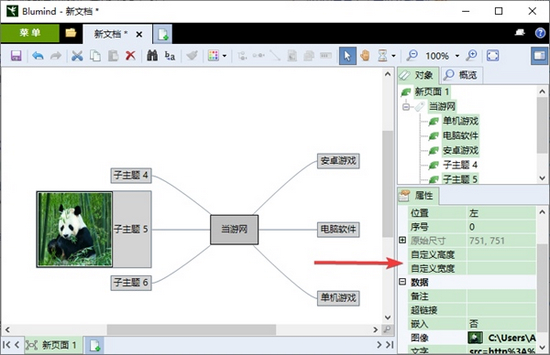
3.我们直接在自定义高度中输入自己想要的图片尺寸即可,如下图所示小编教程中的小熊猫编程了大熊猫
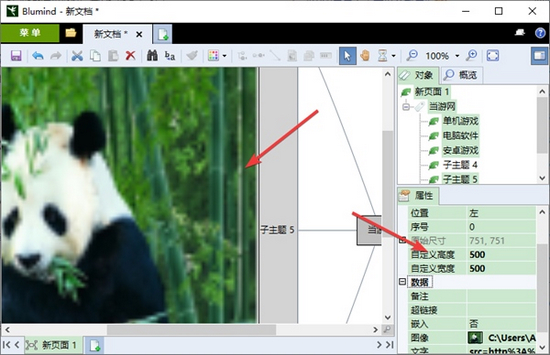
配置要求
Windows 2000或更高版本
Microsoft .net 2.0或更高版本
更新日志
1.修复已知bug
2.优化操作体验
下载仅供下载体验和测试学习,不得商用和正当使用。